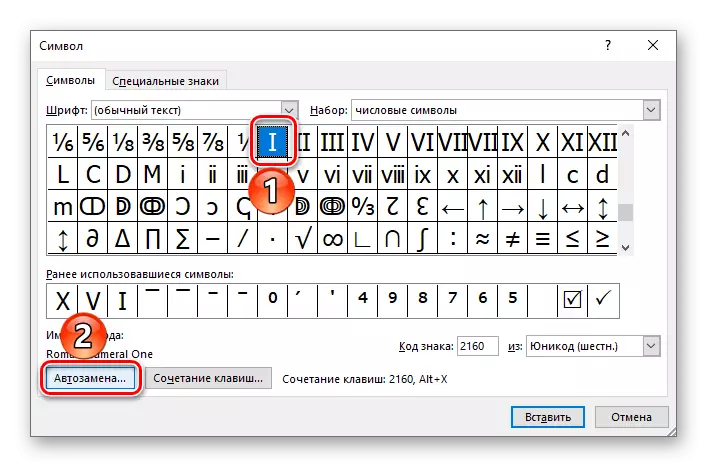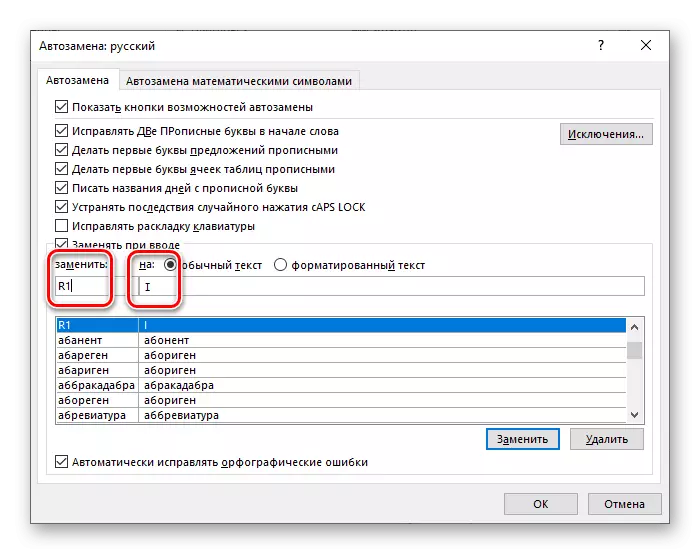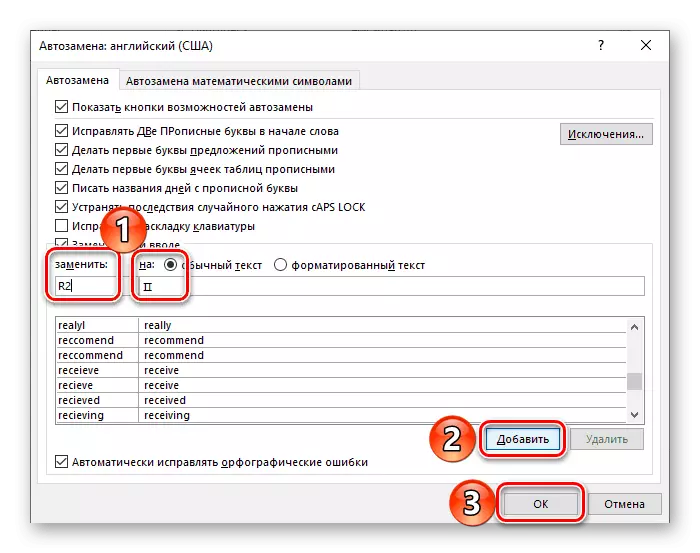જ્યારે ચોક્કસ દસ્તાવેજો બનાવતી વખતે, જેમ કે અમૂર્ત, વૈજ્ઞાનિક અહેવાલો, coursorkework અને thiss, વહેલા કે પછીથી, આપણે રોમન નંબરો અને સંખ્યાઓ લખવાની જરૂરિયાતનો સામનો કરી શકીએ છીએ, અને મોટાભાગે તે એક જ નહીં હોય. સદભાગ્યે, સૌથી લોકપ્રિય ટેક્સ્ટ એડિટર માઇક્રોસોફ્ટ વર્ડ આને વધુ પ્રયત્નો કર્યા વિના કરવા દે છે.
શબ્દમાં રોમન આંકડાઓ લખવું
રોમન નંબર્સ અને સંખ્યાઓ સ્વાભાવિક રીતે અન્ય અક્ષરોથી અલગ અલગ નથી જે તમે સમય-સમયે શબ્દોમાં દાખલ થવા માંગો છો. પરિણામે, તેમને ટેક્સ્ટ દસ્તાવેજમાં લખવા માટે, સમાન કિસ્સાઓમાં સમાન ઉકેલોનો ઉપયોગ કરવો શક્ય છે. પરંતુ ત્યાં વધુ સ્પષ્ટ વિકલ્પ છે જેમાંથી આપણે શરૂ કરીશું.પદ્ધતિ 1: લેટિન અક્ષરો
રોમન નંબરો લખવા માટે, લેટિન મૂળાક્ષરના સાત અક્ષરોનો ઉપયોગ કરવામાં આવે છે, જે નિયમો દ્વારા નિર્ધારિત ચોક્કસ અનુક્રમમાં રેકોર્ડ કરવામાં આવે છે. અહીં તેમની રચનાઓ છે:
- હું (1)
- વી (5)
- એક્સ (10)
- એલ (50)
- સી (100)
- ડી (500)
- એમ (1000)
અમે રોમન નંબરો લખવા માટે નિયમોને ધ્યાનમાં લઈશું નહીં - માઇક્રોસોફ્ટ શબ્દમાં તે લેટિસનો ઉપયોગ કરીને કરી શકાય છે, ઉદાહરણ તરીકે, ઉદાહરણ તરીકે, અંગ્રેજી અથવા જર્મન લેઆઉટમાં મોટા (ઉચ્ચ) અક્ષરો.
- સિસ્ટમમાં સ્થાપિત થયેલ સેટિંગ્સ પર આધાર રાખીને, "ALT + Shift" અથવા "Ctrl + Shift" દબાવીને યોગ્ય ભાષા લેઆઉટ પર સ્વિચ કરો. અપરકેસ અક્ષરો સાથે લખવા માટે કીબોર્ડ પર "કેપ્સલોક" મોડ ચાલુ કરો.
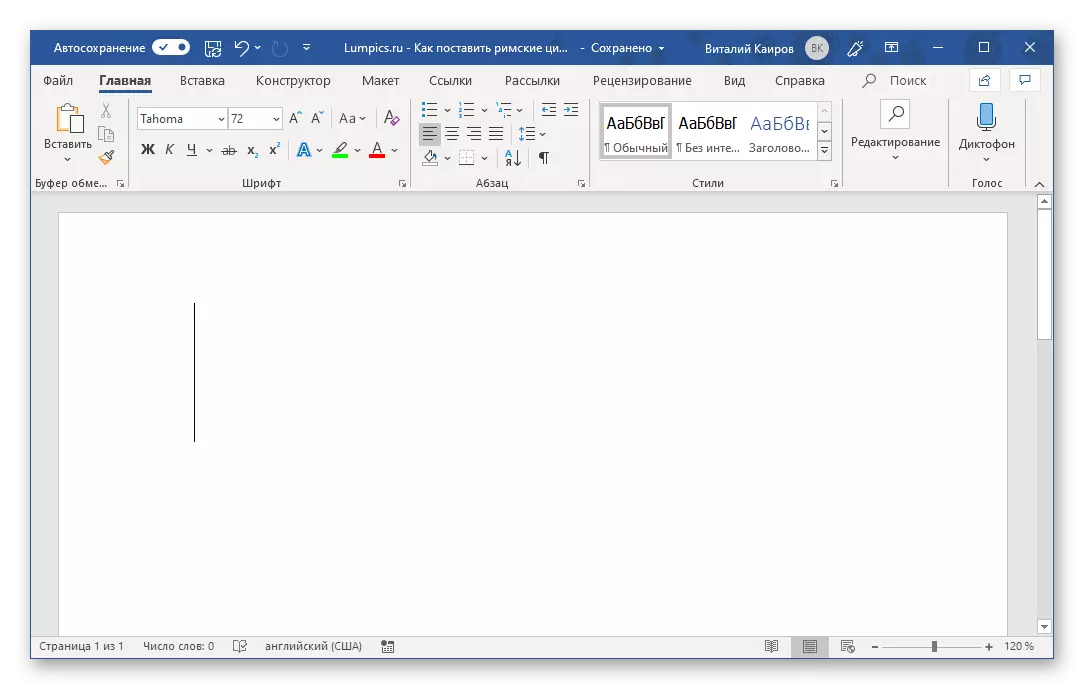
આ પણ વાંચો: વિન્ડોઝમાં ભાષા લેઆઉટ બદલો
- આ માટે "લેટિન" આલ્ફાબેટનો ઉપયોગ કરીને ઇચ્છિત નંબર, નંબર અથવા નંબર રેકોર્ડ કરો.
- પરિણામે, તમને રોમન નંબરો મળશે. નીચેના ઉદાહરણમાં, અમે આમ 21 અને 2019 નો રેકોર્ડ કરીએ છીએ.


જો તમે ઈચ્છો તો, તમે ફોન્ટને બદલી શકો છો જેમાં તે રેકોર્ડ કરવામાં આવે છે, તેનું કદ, રંગ અને અન્ય પરિમાણોની સંખ્યા. તે કેવી રીતે થાય છે તે વિશે, અમે એક અલગ લેખમાં લખ્યું છે.

વધુ વાંચો: શબ્દમાં ટેક્સ્ટ ફોર્મેટિંગ
પદ્ધતિ 2: અક્ષરો શામેલ કરો
જો તમે લેટિન અક્ષરો સાથે રોમન આંકડાઓ રેકોર્ડ કરવા માંગતા નથી, તો તમે તેમને અક્ષરો તરીકે સબમિટ કરી શકો છો જે બિલ્ટ-ઇન માઇક્રોસોફ્ટ વર્ડ લાઇબ્રેરીમાં ઉપલબ્ધ છે. આ માટે:
- દસ્તાવેજમાં ભાવિ એન્ટ્રી માટે કોઈ સ્થાન સ્પષ્ટ કરતી વખતે, "શામેલ કરો" ટેબ પર જાઓ.
- "સિમ્બોલ્સ" બટન ડ્રોપ-ડાઉન મેનૂને વિસ્તૃત કરો, જે સમાન નામના બ્લોકમાં સ્થિત છે, અને "અન્ય પ્રતીકો" પસંદ કરો.
- ખોલે છે તે સંવાદમાં, "સેટ કરો:" વિકલ્પ "આંકડાકીય અક્ષરો" ડ્રોપ-ડાઉન સૂચિમાંથી પસંદ કરો.
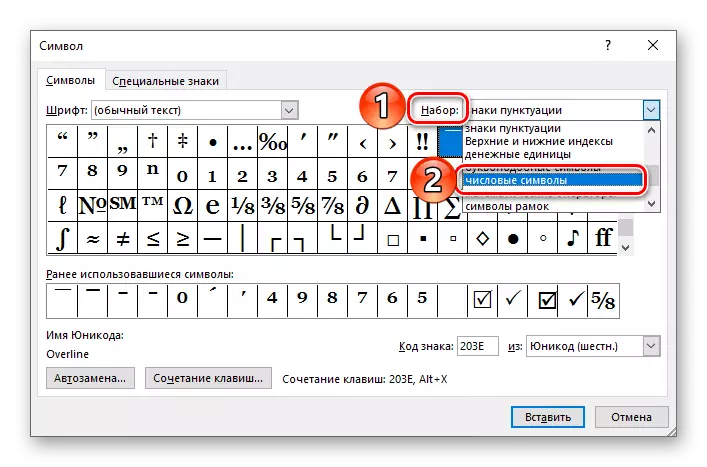
નૉૅધ: રોમન નંબરો અને સંખ્યાઓને સૂચવવાના સંકેતો બધા ફોન્ટ્સ માટે ઉપલબ્ધ નથી, તેથી જો તમે તેમને "આંકડાકીય સંકેતો" સેટમાં જોતા નથી, તો ઇન્સર્ટ્સ વિંડો બંધ કરો, ફૉન્ટને બદલો અને ફરીથી આ ભાગના પગલા 1-2 થી પગલાંને પુનરાવર્તિત કરો લેખ.
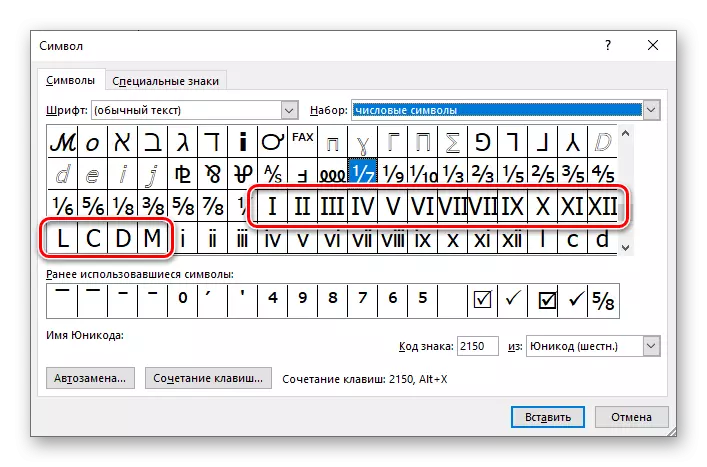
- ઇચ્છિત રોમન અંક (અથવા નંબર) પ્રકાશિત કરો અને "પેસ્ટ કરો" બટન પર ક્લિક કરો.
- તમે જે અન્ય બધા અક્ષરો લખવા માંગો છો તેના માટે સમાન ક્રિયા (હાઇલાઇટ - શામેલ કરો) ને પુનરાવર્તિત કરો (આગલા સાઇનને લખવા માટે પૃષ્ઠ પૃષ્ઠ પર સ્થાનને પ્રકાશિત કરવા માટે બાજુમાં ખસેડી શકાય છે). તે કર્યું છે, તમે શામેલ કરો વિંડો બંધ કરી શકો છો.



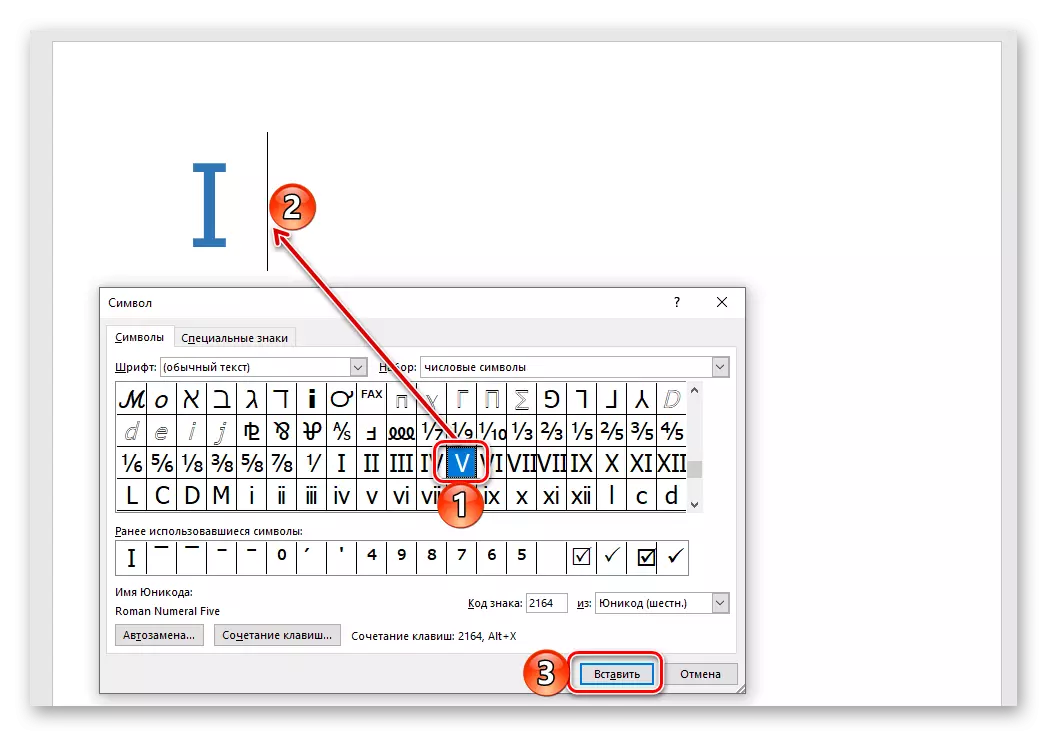
પ્લસ આ પદ્ધતિ, પાછલા એકની તુલનામાં, તે રોમન નંબરો અને સંખ્યાઓ એકથી વધુ પ્રતીક ધરાવે છે (ઉદાહરણ તરીકે, 2, 3, 4, 6, વગેરે) એક સમયે શામેલ કરી શકાય છે. માઇનસ પોતે અભિગમમાં આવેલું છે - "પ્રતીક" વિંડો ખોલવાની અને સંબંધિત સંકેતો માટે શોધ કરવાની જરૂર છે. સદભાગ્યે, તે કંઈક અંશે સરળ હોઈ શકે છે.

આ પણ વાંચો: શબ્દોમાં અક્ષરો અને વિશિષ્ટ સંકેતો શામેલ કરો
પદ્ધતિ 3: પ્રતીક માટે કોડ રૂપાંતરણ
અગાઉના પદ્ધતિને અમલમાં મૂકવાની પ્રક્રિયામાં, તમે નોંધ્યું છે કે બિલ્ટ-ઇન માઇક્રોસોફ્ટ વર્ડ સેટમાં પ્રસ્તુત કરેલા દરેક અક્ષરમાં તેનો પોતાનો કોડ હોદ્દો છે. તેને જાણવું, તેમજ હોટ કીઝનું સંયોજન જે એક પ્રતીકમાં કોડ રૂપાંતરણ કરે છે, તમે તેમના ઇન્સર્ટ્સના મેનૂને ઍક્સેસ કર્યા વિના રોમન નંબર્સ લખી શકો છો. નીચે પ્રમાણે છે:

- 2160 - હું (1)
- 2161 - II (2)
- 2162 - III (3)
- 2163 - IV (4)
- 2164 - વી (5)
- 2165 - વી (6)
- 2166 - VII (7)
- 2167 - VIII (8)
- 2168 - આઇએક્સ (9)
- 2169 - એક્સ (10)
- 216 એ - XI (11)
- 216 બી - XII (12)
- 216 સી - એલ (50)
- 216 ડી - સી (100)
- 216 - ડી (500)
- 216 એફ - એમ (1000)
કૉલમ (ડેશ પહેલાં) માં પ્રથમ સંકેત કોડ, બીજું (ડૅશ પછી) - સંબંધિત રોમન આકૃતિ અથવા નંબર, ત્રીજો (કૌંસમાં) - અરેબિક હોદ્દો.
નૉૅધ: અગાઉના પદ્ધતિમાં, ફોન્ટનો ઉપયોગ કરવો જરૂરી છે જે તેમને રોમન નંબરોના પ્રતીકો ઉમેરવા માટે સમર્થન આપે છે.
- રોમન નંબર અથવા તમે જે નંબર લખવા માંગો છો તે કોડને દાખલ કરો.
- "જગ્યા" દબાવીને, "alt + X" કીઓને દબાવીને, "જગ્યા" દબાવીને, તેમને છોડો.
- કોડ હોદ્દોને અનુરૂપ પ્રતીકમાં રૂપાંતરિત કરવામાં આવશે.
- તે જગ્યાએ જ્યાં તમે નંબરો લખવાની યોજના બનાવો છો, કર્સર પોઇન્ટર સેટ કરો અને "Ctrl + F9" કી સાથે કીબોર્ડ દબાવો.
- Figured breackets જે દેખાય છે, નીચેના પ્રકારના સૂત્રને લખો:
= N \ * રોમન
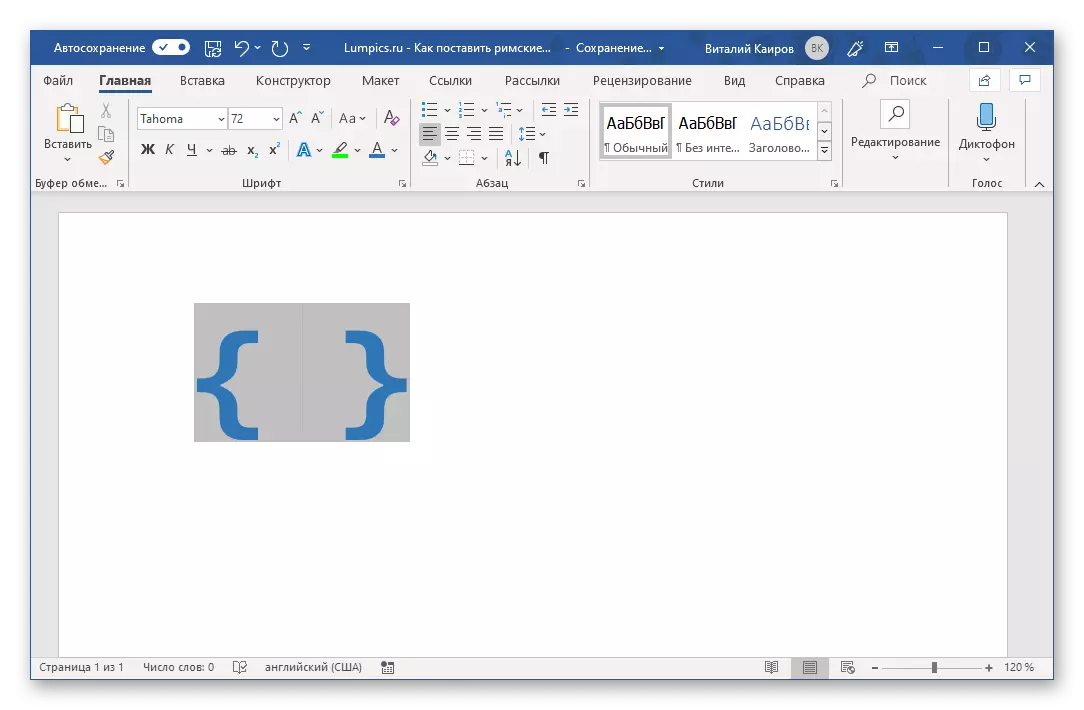
જ્યાં એન એ અરબી આંકડા છે જે રોમનના સ્વરૂપમાં રજૂ કરવાની જરૂર છે.
- ઇચ્છિત મૂલ્યને સ્પષ્ટ કરતી વખતે, "F9" કીબોર્ડ દબાવો - આ ફોર્મ્યુલાને કૌંસમાં અનુરૂપ રોમન નંબરોમાં રૂપાંતરિત કરે છે જે તમે કૌંસની અંદર સૂચવેલ છે. પસંદગીને દૂર કરવા માટે, દસ્તાવેજમાં ખાલી સ્થાન પર ક્લિક કરો.
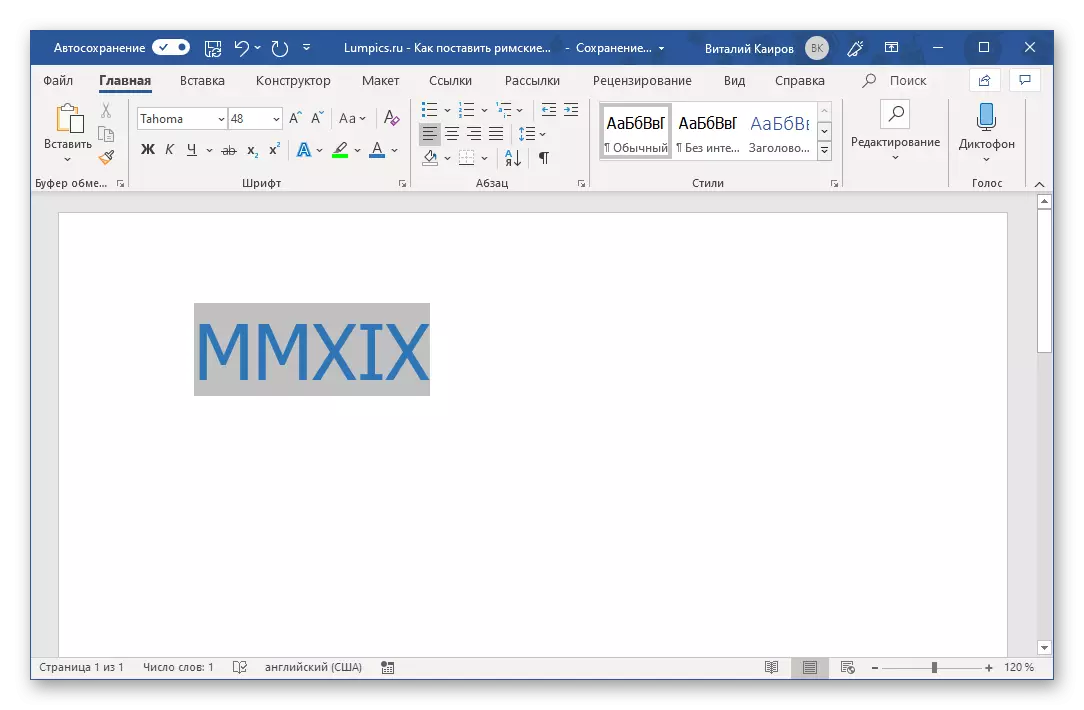
તેથી, આપણા ઉદાહરણમાં, આરબ 2019 ને રોમન એમએમએક્સક્સમાં રૂપાંતરિત કરવામાં આવ્યા હતા.
- "શામેલ કરો" ટેબ પર જાઓ અને સમાન બટનના મેનૂમાં "અન્ય પ્રતીકો" પસંદ કરીને "પ્રતીક" વિંડોને ખોલો.
- "આંકડાકીય પ્રતીકો" સેટ કરો અને પછી સૂચિમાં રોમન નંબર "I" ને પ્રકાશિત કરો અને "કી સંયોજન" બટન પર ક્લિક કરો.
- "નવી કી સંયોજન" લાઇનમાં, કીબોર્ડ પર આ કીઓને દબાવીને ઇચ્છિત સંયોજન દાખલ કરો,
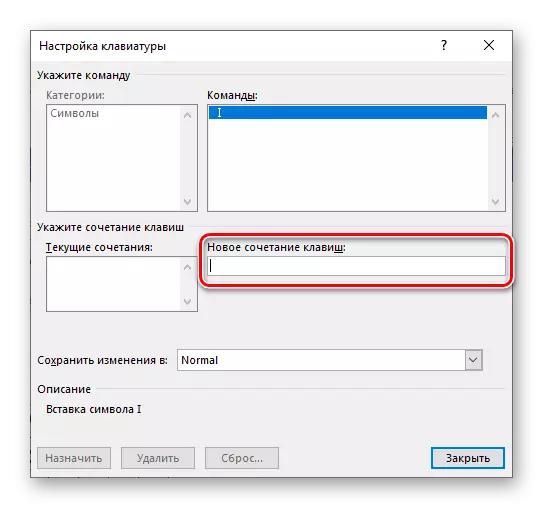
પછી "નિયુક્ત" બટન પર ક્લિક કરો.

સલાહ: ફક્ત તે કી સંયોજનોનો ઉપયોગ કરો જે કોઈપણ કાર્ય અથવા સિસ્ટમમાં કોઈપણ ક્રિયાને કૉલ કરવા અને સીધા જ માઇક્રોસોફ્ટ વર્ડને કૉલ કરવા માટે સામેલ નથી. ઉદાહરણ તરીકે, રોમન માટે હું સોંપી શકું છું "Ctrl + Shift + 1" . સાચું છે, આ પ્રોગ્રામ દ્વારા માનવામાં આવશે "CTRL +!" અંશતઃ તાર્કિક શું છે
- સમાન ક્રિયાઓ રોમન નંબરો અને સંખ્યાઓને સૂચિત કરતા બાકીના અક્ષરો સાથે કરે છે. જો આ માટે તમે અમારા જેવા સમાન મિશ્રણનો ઉપયોગ કર્યો છે, તો પછીથી IX (1-9) સુધીની શ્રેણીમાં કોઈ સમસ્યા હોવી જોઈએ નહીં.

X માટે, તમે "Ctrl + Shift ++" જેવા કંઈક અસાઇન કરી શકો છો, કારણ કે "CTRL + Shift + 0" પ્રોગ્રામ દ્વારા "સ્વીકૃત" નથી, પરંતુ 10 થી વધુની સંખ્યા માટે વધુ જટિલ કંઈક સાથે આવવું પડશે. ઉદાહરણ, "Ctrl + Shift + 0 + 1" અથવા કંઈક ઓછું લોજિકલ.

50 - "Ctrl + Shift + F" માટે, 100 - "Ctrl + Shift + H" માટે. આ ફક્ત સંભવિત ઉદાહરણો છે, તમે ઉપયોગ માટે વધુ અનુકૂળ ધ્યાનમાં લો છો અને યાદ રાખવા માટે સરળ છો.
- રોમન નંબર અથવા નંબર, તેના હોટકી, "પ્રતીક" સંવાદ બૉક્સને બંધ કરે છે તે દરેક અક્ષરને સોંપવામાં આવે છે. યાદ રાખો, પરંતુ આ સંયોજનોને ઝડપી અને અનુકૂળ ઇનપુટ માટે વધુ ઉપયોગ કરવા માટે વધુ સારી રીતે લખો.
- ઉપર વર્ણવેલ પગલાં 1-2 માંથી પગલાંઓ પુનરાવર્તન કરો, ફક્ત "કીના સંયોજન" બટનને બદલે, "ઑટો પ્લાન" દબાવો.
- ખોલેલી સેટઅપ વિંડોમાં, "સામાન્ય ટેક્સ્ટ" આઇટમની વિરુદ્ધ માર્કરને સેટ કરો.
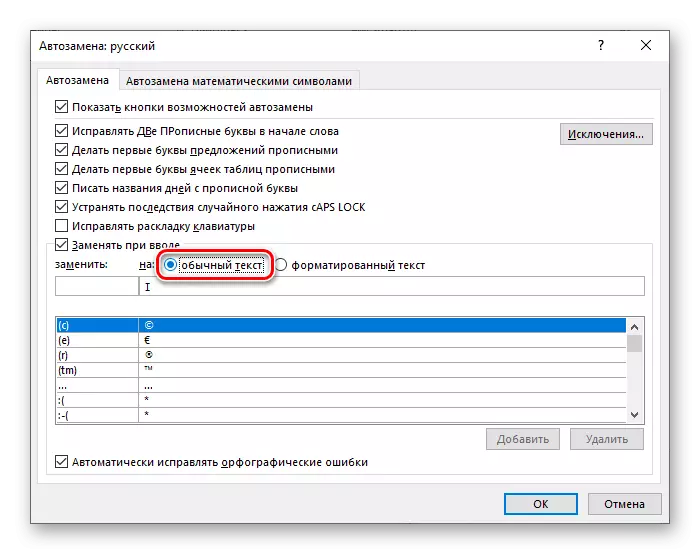
"બદલો:" ક્ષેત્રમાં, તમે "ઓન:" ક્ષેત્રમાં રોમન નંબરને બદલવાનું ચાલુ રાખવાનું ચાલુ રાખશો તે દાખલ કરો - વાસ્તવમાં રોમન આકૃતિ. ઉદાહરણ તરીકે, તે આની જેમ કરી શકાય છે: "આર 1" નામ "હું", "r2" માટે "II" માટે સૂચિત છે, અને બીજું.
- ઇચ્છિત આપોઆપ રિપ્લેસમેન્ટ પરિમાણોને સ્પષ્ટ કરીને, ઍડ બટન પર ક્લિક કરો.
- તે અન્ય બધી સૂચનાઓ સાથે સમાન છે જે તમે રોમન નંબર્સ અને સંખ્યાઓ પર બદલવા માંગો છો. આ કરીને, "ઓટો પ્લાન" વિંડોને બંધ કરવા માટે "ઑકે" ક્લિક કરો.
- હવે દર વખતે જ્યારે તમે "બદલો" ફીલ્ડમાં રેકોર્ડ કરેલ મૂલ્ય દાખલ કરો છો, અને સ્પેસને ક્લિક કરો,

તેના બદલે, તે રોમન ડિજિટ અથવા તમે "ઑન" ફીલ્ડમાં જે નંબર ઉલ્લેખિત કરો છો તે દેખાશે.

નિષ્કર્ષ
અમે માઇક્રોસોફ્ટ વર્ડમાં કેવી રીતે ઘણા વિકલ્પો જોયા, તમે સૌથી વધુ સ્પષ્ટ અને આરામદાયક અને આરામદાયકથી, રોમન નંબર્સ અને સંખ્યાઓ રેકોર્ડ કરી શકો છો. જે એક પસંદ કરવા માટે, ફક્ત તમને જ ઉકેલો.

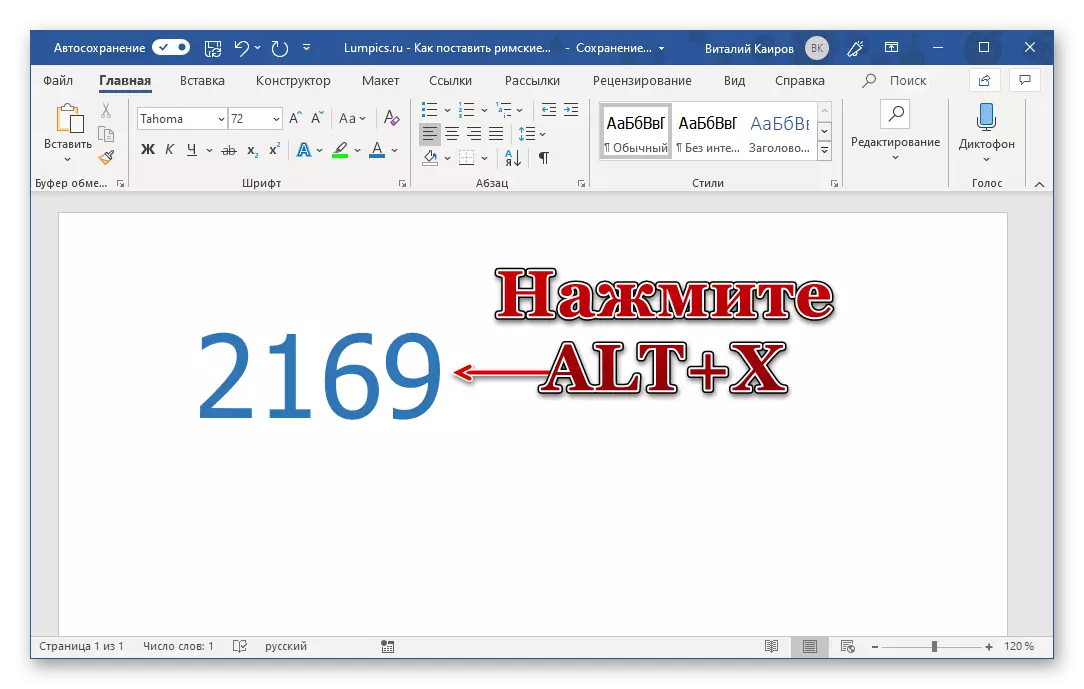
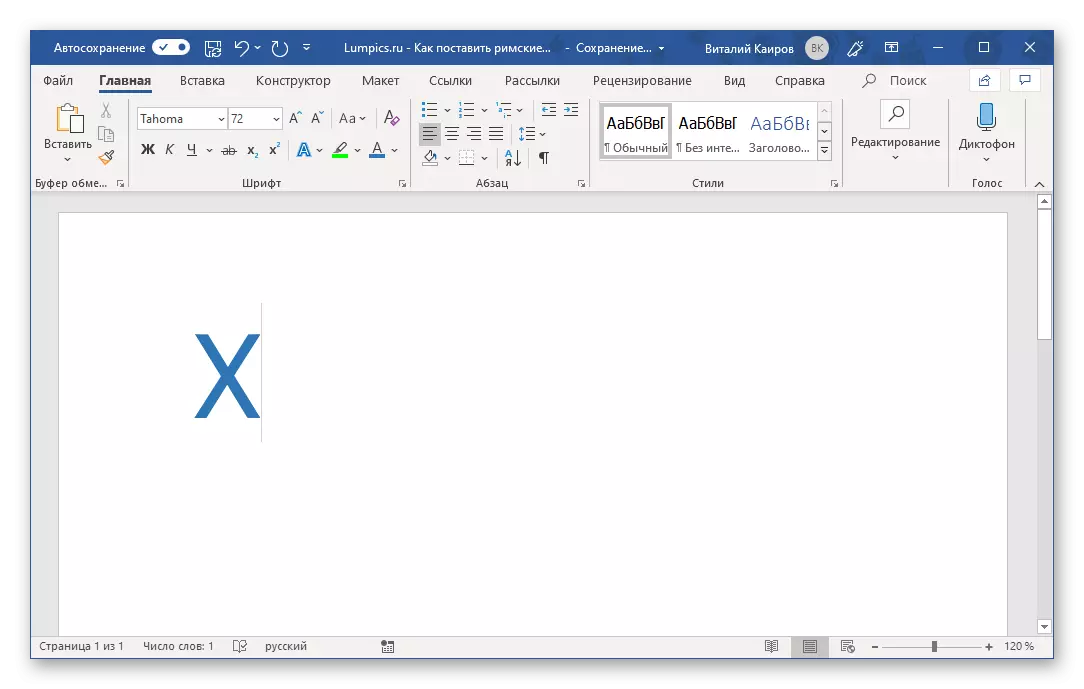
મહત્વપૂર્ણ: લેટિન મૂળાક્ષરના અક્ષરો ધરાવતાં કોડ્સને અંગ્રેજી લેઆઉટમાં સંચાલિત કરવું આવશ્યક છે.
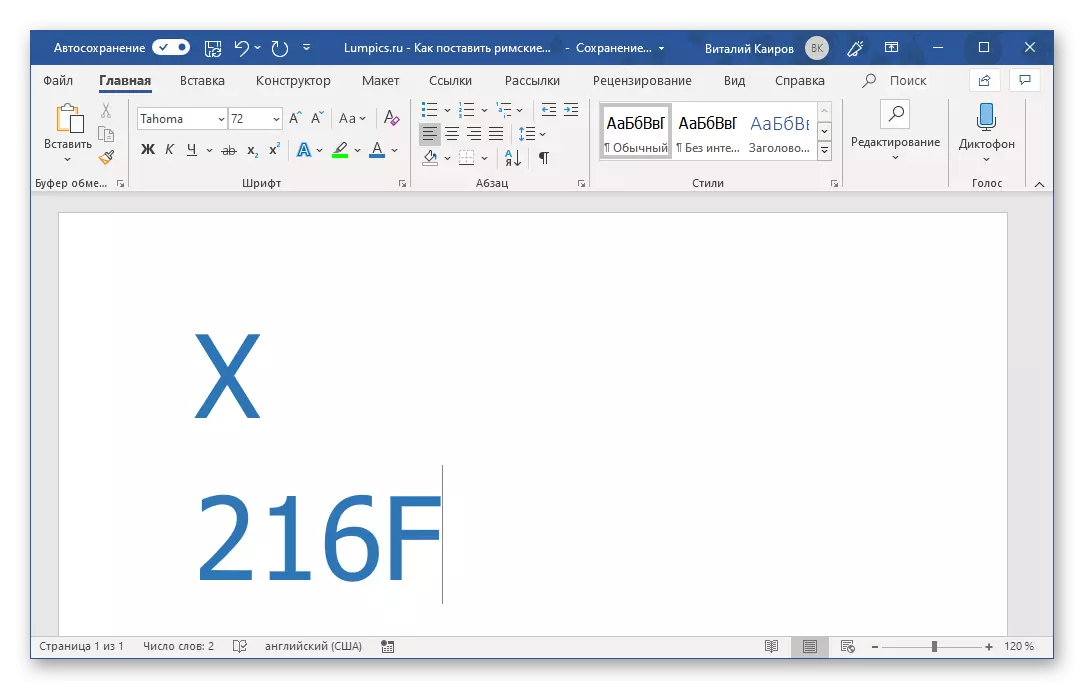
કોડને રૂપાંતરિત કરીને એકથી વધુ રોમન નંબર (નંબર) નો સમાવેશ કરવા માટે, તે કોડને રૂપાંતરિત કરીને, પહેલાથી જ રૂપાંતરિત કોડ અને તેના પછી જતા હોય તે વચ્ચે ઇન્ડેન્ટ્સ (જગ્યાઓ) બનાવવાની જરૂર છે. રેકોર્ડિંગ અને તેમને રૂપાંતરિત કર્યા પછી, તમે પણ કાઢી શકો છો.
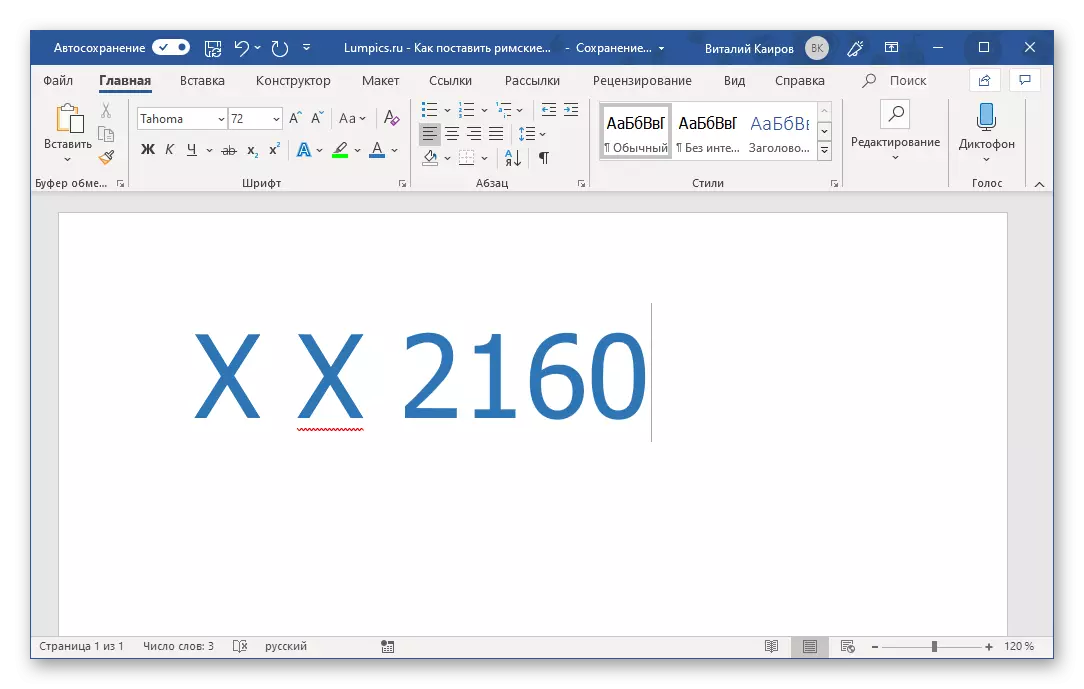
નૉૅધ: જો રેકોર્ડ કરેલ રોમન નંબર ભૂલ (લાલ વેવી લાઇન) તરીકે ભાર મૂકે છે, તો તેને તપાસવા અથવા શબ્દકોશમાં ઉમેરવા માટે તેને છોડવા માટે સંદર્ભ મેનૂનો ઉપયોગ કરો.
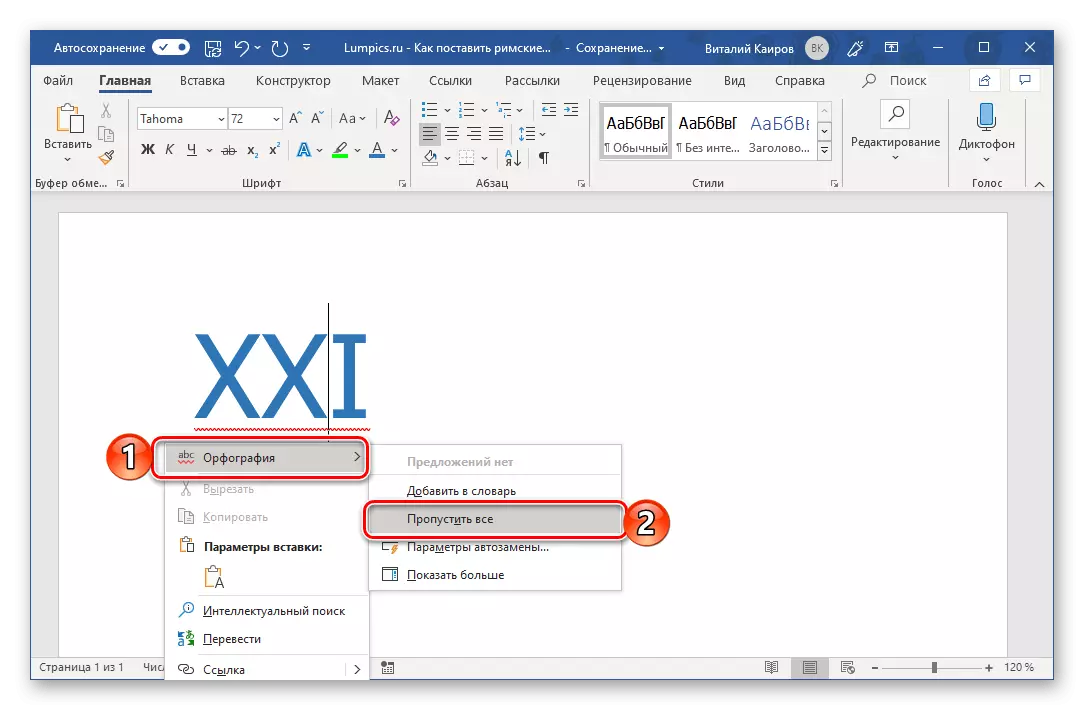
પદ્ધતિ 4: અરેબિક અંકો રોમનમાં રૂપાંતરિત
રોમન નંબરો લખવા માટે ઉપરોક્ત પદ્ધતિઓ આરામદાયક કહી શકાતી નથી. પ્રથમ, દરેક અક્ષર, અથવા તેના બદલે, એક અંકનો દરેક તત્વ (ઉદાહરણ તરીકે, ત્રણ એકમો જેની સાથે ત્રિપુટી લખાય છે) તમારે કીબોર્ડને અલગથી દાખલ કરવાની જરૂર છે અથવા પ્રોગ્રામના વિશિષ્ટ વિભાગને ઍક્સેસ કરવાની જરૂર છે. બીજું, તેઓ બધાને લેખન નિયમોનો અર્થ છે. રોમનમાં પરિચિત અરબી આંકડાઓને પરિવર્તિત કરવાના ફંક્શનનો ઉપયોગ કરીને તમે આ મુશ્કેલીઓને ટાળી શકો છો. આ નીચે પ્રમાણે કરવામાં આવે છે:
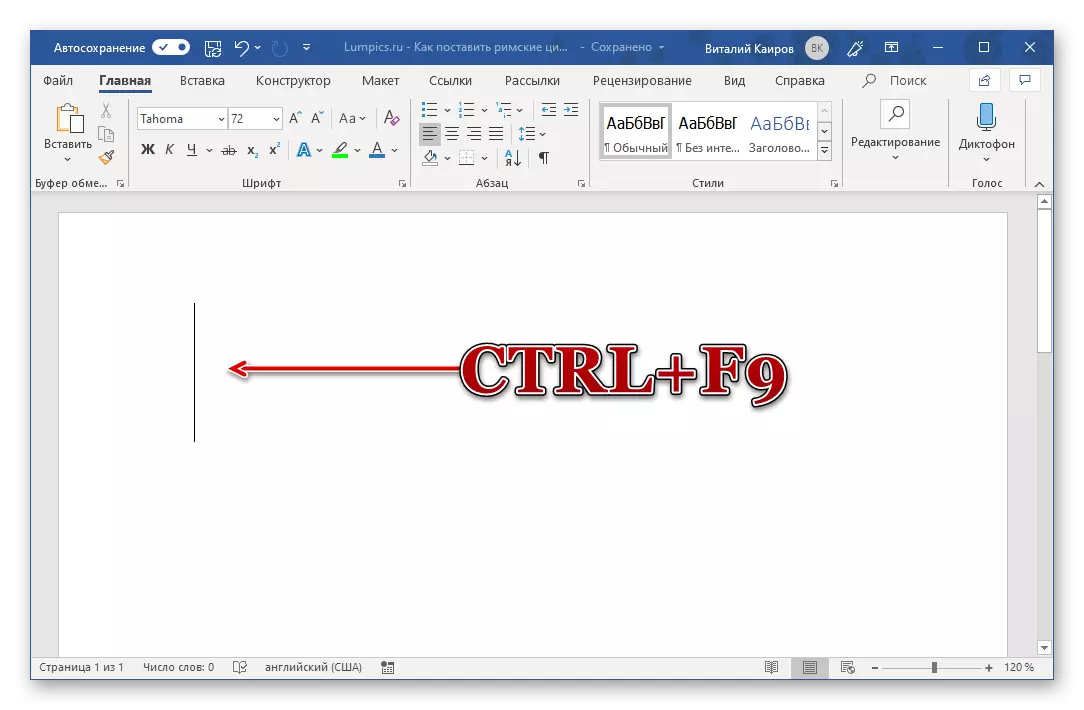


આ પદ્ધતિને આ લેખમાં પ્રસ્તુત કરેલા બધાને સરળ અને સૌથી અનુકૂળ તરીકે ઓળખવામાં આવે છે. તમને તમારી પાસેથી જ જોઈએ - ફોર્મ્યુલા અને હોટકીઝનું સરળ વાક્યરચના યાદ રાખો, જેનો ઉપયોગ તેના આધાર અને પછીના રૂપાંતરણ બનાવવા માટે થાય છે. આ રીતે, તમે કોઈ પણ જથ્થા અને સંખ્યાઓ, કોઈપણ જથ્થામાં અને સમાન અરબી મૂલ્યો સાથેની તેમની અનુપાલન વિશે ચિંતા કર્યા વિના સંપૂર્ણપણે કોઈપણ રોમન નંબર્સ અને સંખ્યાઓ રેકોર્ડ કરી શકો છો.
વધુમાં: કી સંયોજનો અને ઓટોનો હેતુ
રોમન આંકડાઓ લખવાના અમારા માર્ગોનો છેલ્લો રસ્તો સૌથી અનુકૂળ કહી શકાય છે, પરંતુ તમે સ્વતંત્ર રીતે તેને ઓછામાં ઓછા, અથવા વધુ યોગ્ય વિકલ્પ બનાવી શકો છો. કેવી રીતે બરાબર? આ લેખની બીજી અને ત્રીજી પદ્ધતિઓ પોતાને વચ્ચે ભેગા કરવા માટે પૂરતી છે - અક્ષરો શામેલ કરો મેનૂ શામેલ કરો અને તમને જરૂરી દરેક માટે તેમની હોટકીઝ અસાઇન કરો.

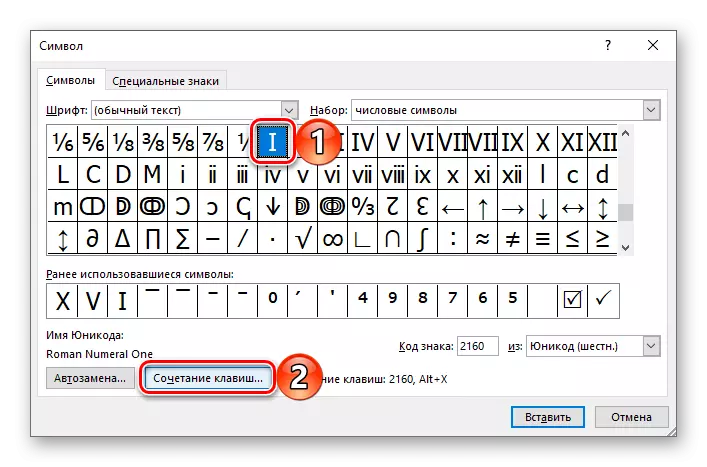

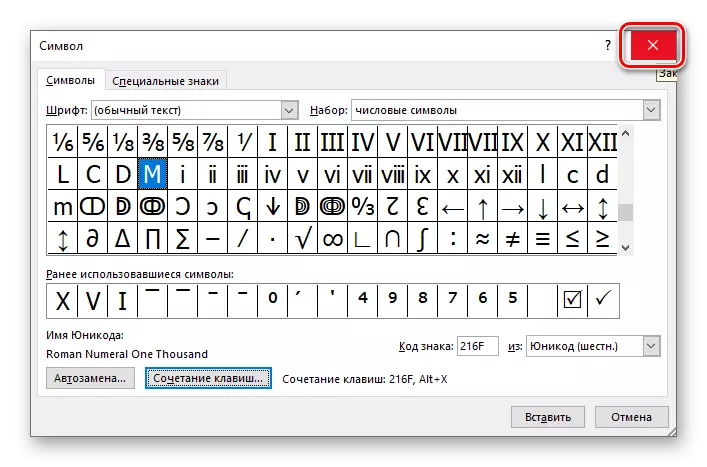
આ પણ જુઓ: શબ્દમાં કામ સરળ બનાવવા માટે હોટ કીઝ
જો કોઈ સોંપણી અને હોટ કીઝનો અનુગામી ઉપયોગ એ સૌથી સરળ અને સૌથી અનુકૂળ ઉકેલ નથી, તેના બદલે, તમે રોમન નંબરો અને સંખ્યાઓને સ્વચાલિત પ્રતીક સ્થાનાંતરિત કરી શકો છો.